異なる方法でCDに音楽を書き込む方法

最近の調査によると、ほとんどの人は毎日車で3時間以上を過ごしています。 私たちの車はますます賢くなり、自由度が増しますが、音楽を聴くことは依然として自動車で最も一般的な活動です。 そのため、カスタム音楽CDを作成し、それらを道路やプロのホームエンターテイメントシステムで楽しむことができます。 CDにファイルを書き込むことは、平均的な顧客にとって難しいことではありません。 しかし、それはあなたが高品質の音楽CDを作成すると思ったほど簡単ではないかもしれません。 このチュートリアルでは、音楽をCDに書き込んでカスタム音楽CDを作成する方法について説明します。
1:音楽を書き込むために使うCD
音楽をCDに書き込む必要がある場合は、まず音楽を書き込むために使用できるCDの種類を知っておく必要があります。 すべての空のCDが同じ機能と方法を持っているわけではありません。 ここでは、音楽ファイルを書き込むために選択する必要のあるCDタイプについて詳しく説明します。

CD-R
一度ディスクに音楽を書き込むことができるCD-Rまたはコンパクトディスクの記録可能。 CD-Rディスクの種類については、選択した音楽に特に注意する必要があります。 後でディスクを変更することはできません。 コンテンツに関しては、通常、CD-Rは75から80分の音楽を保持することができます。
CD-RW
CD-RWは、書き換え可能なコンパクトディスクを意味し、CDに音楽を何度も書き込むことができます。 また、CD内の元のファイルを消去して、後で他の音楽ファイルをCDに書き込むこともできます。 しかし、元の75-80分の曲をCDファイルに書き直すと、スペースが失われる可能性があります。
パート2。 WindowsでCDに曲を書き込む
お使いのコンピュータがWindowsオペレーティングシステムを実行している場合は、Windows Media Playerについて聞いたことがあります。 多くの人が第三者のメディアプレーヤーを使用することを好むが、WMPはWindows 2000からWindows 10に含まれている。 マイクロソフトではこのプレインストールされたメディアプレーヤーを一貫して改良しました。 現在、Windows Media Playerはメディアプレーヤーだけでなく、CDに曲を書き込むなど、より多くの機能を実現することができます。
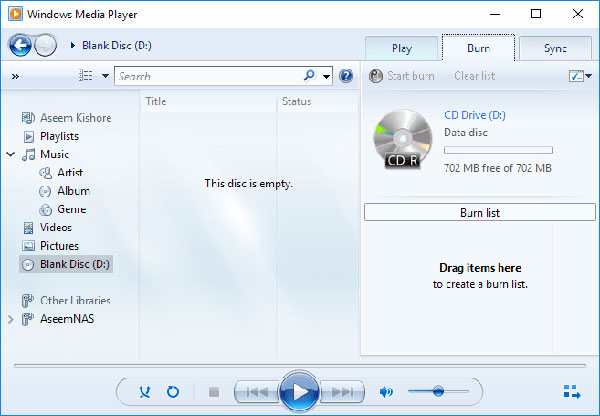
WMPで曲をCDに書き込む方法
-
ステップ 1
空のCDを光学式ドライブに挿入し、Windows Media Playerを起動します。 このプログラムは 開始-> すべてのプログラム] Windows 7以前、またはSタルト-> 全てのアプリ Windows 8以降で動作します。
-
ステップ 2
セットアップボタンをクリックすると、セットアップが開始されます 燃やす ボタンを押して、ディスク書き込みパネルを開きます。 次に、ディスクに書き込む曲を書き込みリストにドラッグアンドドロップします。
WMPはMP3、WMA、WAVのみをサポートしています。 あなたの音楽ファイルが他のフォーマットの場合は、WMPでサポートされているフォーマットに変換する必要があります。
あなたが注意する必要があるもう一つのことは、オーディオCDは再生時間80分と700 MB以下に制限されていることです。 -
ステップ 3その展開 メニュー をクリックし、オーディオCDを選択します。 その後、 バーン開始 CDに曲を書き込むボタンです。
CDに音楽を書き込むと、WMPは自動的にディスクを取り出します。 残念ながら、WMPはカスタムオプションを提供していません。
パート3。 Mac OS Xで音楽をCDに転送する
ご存知のように、Disk UtilityとFinderにはDVDを書き込む能力があります。 しかし、オーディオCDに関しては、iTunesがより良い選択です。 iTunesは変換なしで音楽をCDに書き込むことができるため、音楽ファイルの品質を保護することができます。 また、最新の曲を購入してiTunesのCDにコピーすることもできます。 ディスクユーティリティと比較して、iTunesはプレイリストを作成し、オーディオCD用の異なる曲とミックスする機能を提供しています。
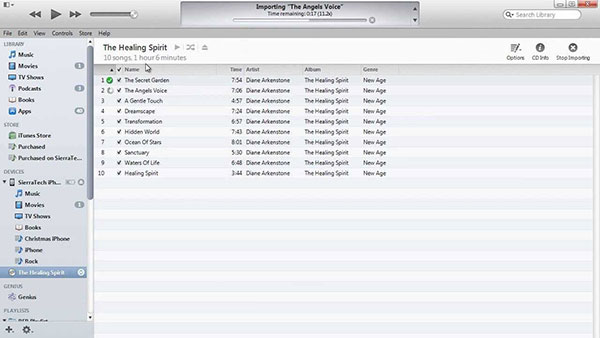
iTunesでCDに音楽を転送する方法
-
ステップ 1
MacコンピュータでiTunesにアクセスします。 アプリケーションフォルダで見つけることができます。
-
ステップ 2に行きます File 上のリボンのメニュー、開く 新作 オプションと選択 プレイリストを作成して CDの新しいプレイリスト。 その後、ディスク上の聴きたい曲を新しいプレイリストに移動します。 新しいプレイリストのすべての曲を確認してください。
-
ステップ 3
新しいCDまたは空のCDをディスクドライブに挿入し、 設定を書き込む メニュー。
-
ステップ 4
次に展開する File iTunesの上部にあるメニューを選択して プレイリストをディスクに書き込む オプション。 書き込み設定ウィンドウがポップアップ表示されたら、 オーディオCD フォーマットリストに表示されます。 MP3 CDオプションは、MP3 CDプレーヤーでのみ使用できる音楽CDを作成するために使用します。
-
ステップ 5
[書き込み]ボタンをクリックすると、音楽をCDに書き込む処理が開始されます。
プロセス全体で、コンピュータとディスクドライブが正常に動作していることを確認してください。
まとめ
上記の紹介に基づいて、WindowsまたはMac OS X上のCDに音楽を書き込む複数の方法を理解するかもしれません。最初に音楽ファイルに適したCDを選択してください。 Windows Media Playerは、Windows 2000からWindows 10まで利用可能なシステムユーティリティです。 WMPには音楽をCDに書き込む機能があります。 欠点は限られた形式のサポートとカスタムオプションの欠如です。 一方、iTunesは、Mac OS Xで音楽をCDに書き込んだり、カスタムオーディオCDを作成したりするのに便利なアプリケーションです。 iTunesは厳格な著作権法を遵守し、許可された音楽のみをサポートします。 オンラインでダウンロードされたほとんどの音楽の読み込みや書き込みを拒否します。 CDに音楽を書き込むための推奨プログラムがもう1つある場合は、コメント内の情報を自由に共有することができます。







